怎样防止篡改ie浏览器(一招学会防止恶意软件修改电脑系统IE浏览器主页的方法)
很多时候当我们从网上下载一些软件安装,或者不小心点击了一些静默程序后,总会遇到一些插件恶意修改浏览器主页。IE浏览器是用户经常用到的一款浏览器,很多杀毒软件为了推广自己的产品,也有插件能修改默认浏览器主页,虽然麻烦不大,但被恶意修改了总是感觉不舒服。那么该如何防止IE浏览器主页被修改呢?按照下面的具体步骤操作吧。
第一种方法,系统内修改。
①同时按住【win】 【R】键,输入【gpedit.msc】,点击【确定】。

②依次点击【用户配置】、【管理模板】、【Windows 组件】、【Internet Explorer 】,右侧选项里边找到【禁用更改主页设置】,双击打开。
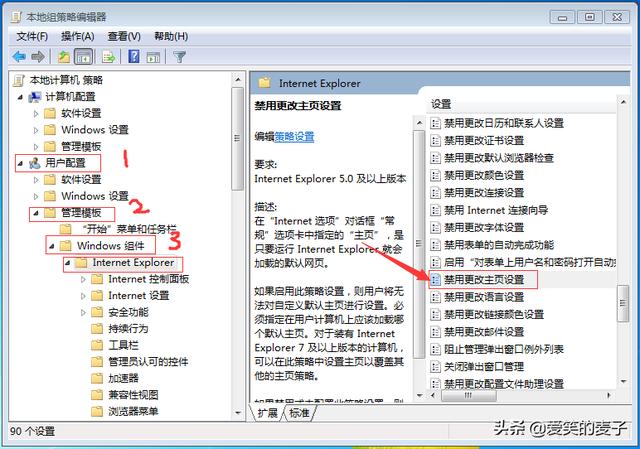
③勾选【已启用】选项,把自己想要设定的网页地址输入进去,最后点击【确定】。

第二种方法,安全管理软件,以QQ管家为例说明。
①打开【QQ电脑管家】,选择【工具箱】。

②依次点击【浏览器保护】、【默认主页设定】,如果右边有个小锁的图标先点击一下解锁。

③自定义选项,把自己想要设定的网页地址输入进去,最后点击【锁定】。

通过以上两种方法修改主页后,IE浏览器的主页就不会随意被其它软件恶意修改了,其它浏览器禁止修改主页的原理也和IE的差不多!修改以后再打开【Internet选项】中【主页】是灰色的,无法修改。

免责声明:本文仅代表文章作者的个人观点,与本站无关。其原创性、真实性以及文中陈述文字和内容未经本站证实,对本文以及其中全部或者部分内容文字的真实性、完整性和原创性本站不作任何保证或承诺,请读者仅作参考,并自行核实相关内容。文章投诉邮箱:anhduc.ph@yahoo.com






